- İncilipınar Mahallesi, Uğur AVM Karşısı
- Pazartesi - Cumartesi 9.00 - 19.00
- Ara +90 530 400 03 01
DESTEK
- Ana Sayfa
- İPhone Destek
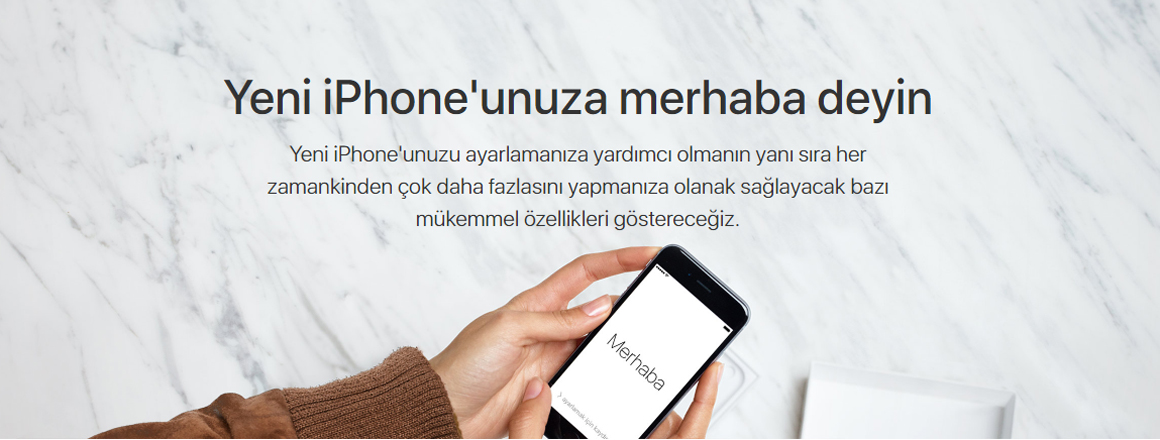
iPhone'unuzu ayarlayın ve kullanmaya başlayın
iPhone'unuzun size yol göstereceği ayarlama işleminden sonra iPhone'unuzu kullanmaya hazır hale gelirsiniz. İnternette gezinebilir, mesaj gönderebilir, arama yapabilir, Siri'yi kullanabilir, uygulama ve müzik indirebilir ve daha fazlasını yapabilirsiniz.
Daha önce Android mi kullanıyordunuz?
Android telefonunuzdaki müziklerinizi, fotoğraflarınızı, kişilerinizi ve diğer içeriğinizi yeni iPhone'unuza kolay ve güvenli şekilde taşımak için iOS'e Taşı uygulamasını indirin.
İOS'a TAŞI UYGULAMASINI KULLANIN
İhtiyacınız olan her şeye tek bir kaydırma hareketi ile erişin
Tek bir kaydırma hareketiyle en güncel haberlere ulaşabilir, bildirimlerinizi görebilir, hem ayarlara hem de uygulamalara kolayca erişebilirsiniz.
Bugün Görüntüsünde Araç Takımlarını bulma
Araç Takımları News ve Borsa gibi favori uygulamalarınızdan bilgiler gösterir. Araç Takımlarınızı Bugün Görüntüsünde görebilirsiniz. Bunun için, Ana ekranı, Kilitli ekran veya Bildirim Merkezi'nde sağa kaydırmanız yeterlidir. Bir Araç Takımı ile ilgili daha fazla bilgi görüntülemek için Daha Fazla'ya dokunun. Araç Takımının uygulamasını açmak için Araç Takımına dokunmanız yeterlidir.
Bildirim Merkezi'ni kullanma
Bildirim Merkezi, takvim etkinlikleri veya cevapsız aramalar gibi en son uyarılarınızı gösterir. Bildirim Merkezi'ni görüntülemek için Kilitli Ekran dahil olmak üzere herhangi bir ekranın üstünden aşağı doğru kaydırın. Bildirim Merkezi'ndeki bir uyarıyı açmak için uyarıya dokunun. Uyarıyı silmek için simgesine dokunabilirsiniz. iPhone 6s veya sonrasına sahipseniz 3D Touch özelliğini kullanarak Bildirim Merkezi'ndeki bildirime yanıt verebilirsiniz. Yanıt vermek için bildirime güçlü basın. Bildirimlerinizi silmek için de 3D Touch'ı kullanabilirsiniz. simgesine güçlü basmanız, ardından Tüm Bildirimleri Sil'e dokunmanız yeterlidir. Kilitli Ekran'da nelerin görüntüleneceğini sınırlamak için bildirim ayarlarınızı değiştirin.
Denetim Merkezi'ni Açma Kapatma
Parmağınızı herhangi bir ekranın alt kenarından yukarı doğru kaydırın.Denetim Merkezi'ni kapatma Parmağınızı aşağı doğru kaydırın, ekranın üst kısmına dokunun veya Ana Ekran düğmesine basın. Aygıtınızda Denetim Merkezi'ne erişim şeklini değiştirmek istiyorsanız Ayarlar > Denetim Merkezi'ne gidin.
